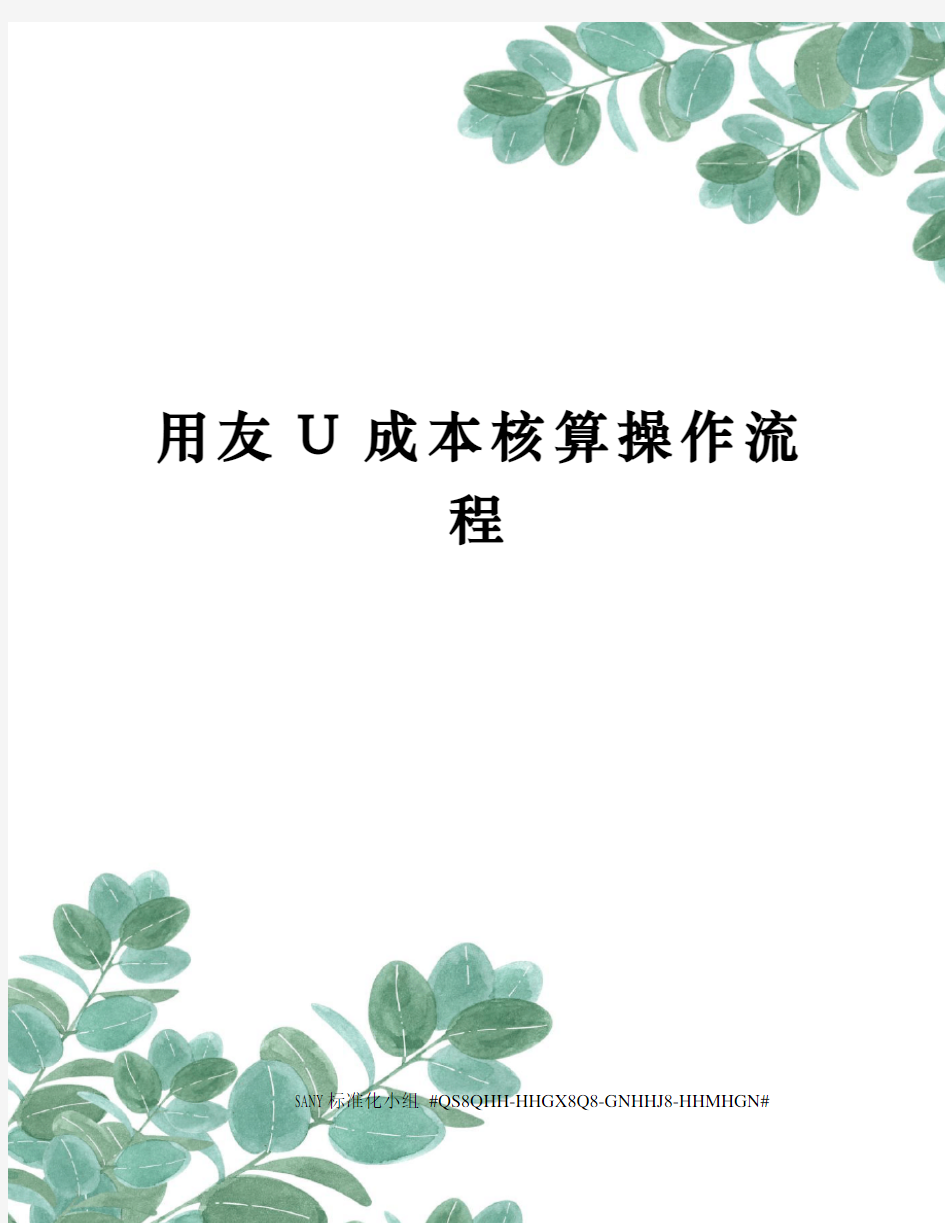

用友U成本核算操作流
程
SANY标准化小组 #QS8QHH-HHGX8Q8-GNHHJ8-HHMHGN#
产品接口如图
初始设置
1 成本核算方法选择及数据精度
操作界面
单击主菜单中的【设置】-【选项】,选择成本核算方法页,如图
成本计算方法说明
品种法:
是以产品的品种作为成本计算对象。主要适用于大量大批的单步骤生产,如发电、采掘等生产。在大量大批多步骤生产中,如生产规模小,或生成车间按封闭式车间设置,生产按流水线组织,不要求按生产步骤计算成本,则可以采用品种法计算产品成本。它的特点是以产品的品种作为计算对象。在管理上不需要分步骤计算产品成本。月末有在产品,需要
将生产费用在完工产品和在产品间进行分配。对应软件中的品种法或分步法。适用于煤炭、
食品、制药等单品种大批量生产企业。
分步法:
是按照产品的生产步骤作为成本计算对象(即与各工序产品为成本计算对象)适用
于连续加工式多步骤生产,大量大批生产,其生产过程划分为若干个生产步骤,在管理上需要掌握各加工步骤成本。它的特点是计算对象以产品的各生产步骤的半成品和最后的产成品为成本计算对象。月末在产品与完工产品之间需要分配生产费用。对应软件中的品种法或分步法。适用于钢铁、印染、纺织、石油、化工、造纸、水泥、印刷、汽车制造、机械加工、家电等连续加工式生产企业。
数据精度说明
1)用户根据需要自定义数据精度,该数据精度是决定输入成本系统内的小数位数且成本计算时系统所截取的长度。
2)单击主菜单中的【设置】,然后单击设置菜单中的【选项】,选择"成本核算方法"页。
3)在"数据精度"选择框内,可以通过按钮选择或手工输入成本系统内数据的小数位数。其中"金
额型"数据可以选择 0-8 位小数位,"数量型"数据可以选择 0-8 位小数位。
定义成本费用项目及来源
在定义完成本核算方法后,还需要定义哪些成本费用项目进行核算以及它的数据来源,是手工录入,还是从其他系统取数。
存货数据来源
操作界面
单击主菜单中的【设置】-【选项】,选择“存货数据来源”页,如图
操作说明
存货数据来源手工
如果选择"来源于手工录入",则直接在选项处打上标记即可。
存货数据来源于存货核算系统
如果选择"来源于存货核算系统",您需要定义哪些出库类别记入直接材料费用,哪些入库类别记入入库数量。如果存货系统未启用,则"来源于存货核算系统"的选项为暗,不能选择,您需要先启用存货核算系统并重新启动本系统后,才可以选择。
记入直接材料费用:由您从左边的"出库类别"内选择出库类别项目,系统根据所选出库类别
从存货系统取材料出库数量、材料出库成本。“材料及外购半成品耗用表" 依据该项设置进
行取数操作。
记入入库数量:由您从左边的"入库类别"内选择入库类别项目,系统根据所选入库类别从存货系统取完工入库数量。该项设置在"完工产品处理表"中引用。
定义制造费用来源
单击主菜单中的【设置】-【选项】,选择“制造费用来
源”页操作说明
来源于手工输入
选择"来源于手工录入",您将手工输入每月成本核算所需的制造费用数据来源于总账
选择"来源于总账系统",您每个会计期间只需进入【数据录入】中的【制造费用表】,系统自动从总账系统读取成本核算所需的制造费用数据,无需手工输入。必须在这些相关的费用凭证记账后才能传递到成本核算系统。
制造费用无明细
选择"制造费用无明细"选框,则页签人工费用来源页中的"记入制造费用的人员类别",以及折旧费用来源页签为暗,不可激活。
制造费用有明细:
若制造费用有明细,则系统默认制造费用明细为折旧费、管理人员工资,这两项是固定项,您不能修改。您可以增加制造费用明细,并对这些明细制造费用定义其取数公式,由系统自动提取数据。您可在【定义费用明细及与总账接口】中进行增加制造费用明细及定义其取数公式的操作。
定义其他费用来源
操作界面
单击主菜单中的【设置】-【选项】,选择“其他费用来源”页,如图
操作说明
来源于手工输入
选择"来源于手工录入",您将手工输入每月成本核算所需的制造费用数据。来源于总账选择"来源于总账系统",您每个会计期间只需进入【数据录入】中的【制造费用表】,系统自动从总账系统读取成本核算所需的制造费用数据,无需手工输入。必须在这些相关的费用凭证记账后才能传递到成本核算系统。
制造费用无明细
选择"制造费用无明细"选框,则页签人工费用来源页中的"记入制造费用的人员类别",以及折旧费用来源页签为暗,不可激活。
制造费用有明细
若制造费用有明细,则系统默认制造费用明细为折旧费、管理人员工资,这两项是固定项,您不能修改。您可以增加制造费用明细,并对这些明细制造费用定义其取数公式,由系统自动提取数据。您可在【定义费用明细及与总账接口】中进行增加制造费用明细及定义其取数公式的操作。
定义人工费用来源
操作界面
单击主菜单中的【设置】,然后单击设置菜单中的【选项】,选择"人工费用来源"页。如图
操作说明
选择"来源于手工录入",您将手工输入每月的成本核算所需的人工费用数据。来源总账系统选择"来源于总账系统",您每个会计期间只需进入【数据录入】中的【人工费用表】,系统自动从总账系统读取成本核算所需的人工费用数据,无需手工输入。
来源薪资管理系统选择"来源于薪资管理系统",您每个会计期间只需进入【数据录入】中的【人工费用表】,系统自动从薪资管理系统读取成本核算所需的人工费用数据,无需手工输入。选择"来源于薪资管理系统"时,需要选择工资类别、人员类别和工资分摊类型。
定义折旧费用来源
操作界面
单击主菜单中的【设置】,然后单击设置菜单中的【选项】,选择"折旧费用来源"页。如图
操作说明
来源手工录入
选择"来源于手工录入",您将手工输入每月成本核算所需的折旧费用数据。
来源于固定资产系统
选择"来源于固定资产系统",您每个会计期间只需进入【数据录入】中的【折旧费用表】,系统自动从固定资产系统读取成本核算所需的折旧费用数据,无需手工输入。
来源于总账系统选择"来源于总账系统",您每个会计期间只需进入【数据录入】中的【人工费用表】,系统自动从总账系统读取成本核算所需的折旧费用数据,无需手工输入。
成本中心定义
操作界面
进入成本中心后单击[增行]-选择成本中心和生产属性这里可以设置基本生产车间和辅助生产车间
操作界面
然后再进入成本中心对照,设置成本中心对应的部门
操作界面
定义产品属性
单击主菜单中的【设置】,然后单击设置菜单中的【定义产品属性】,进行产品属性的输入。如图
单击确定点击“刷新”按纽,可得到最新的产品信息
定义费用明细与总账接口
您需要在此处定义制造费用与其他费用的明细,如果制造费用、其他费用、折旧、人工费用的数据来源于总账系统,则需要定义与总账接口的公式。
如果您新增加了基本核算成本中心,必须执行一次【定义费用明细与总账接口】功能,否则系统将无法初始化新增成本中心的费用明细项目,您在【数据录入】功能内将无法录入其数据。
操作界面
单击主菜单中的【设置】-【定义费用明细与总账接口】,如图
操作说明
定义制造费用明细与总账接口
如果您在[选项]中选择"制造费用有明细"则系统自动显示的列表中序号 1 为"折旧",序号 2 为"管理人员工资"。在选项中,若系统选项中选择“制造费用来源于总账系统”,并不能决定折旧和管理人员工资是否来源于总账系统,所以此两项的来源系统将自动根据您在【选项】中的定义结果单独判断,决定这两项是否要定义与总账的接口公式。
如果在[选项]中选择"制造费用无明细",列表中仅显示制造费用一项。
如果系统选项中选择“制造费用有明细”,则可输入明细制造费用,输入的明细对所有的成本中心有效,在一个成本中心下增加明细后,选择其他成本中心都可以使用。
取数公式:如果建账向导中选择制造费用来源于"总账系统",此列必须定义公式,否则此列不能使用。输入公式可以使用"取数公式"栏目内的功能按钮进入向导定义公式。
定义其他费用明细
单击主菜单中的【设置】,然后单击设置菜单中的【定义费用明细及与总账接口】,选择"其他费用来源"页。
如果在选项中"其他费用"选择"无明细",则此页不可定义明细项目。
如果在选项中"其他费用"没有选择"无明细",列表可以使用,序号自动维护。定义成本习性
在“定义费用明细与总帐接口”界面中,制造费用、其他费用定义页签内,对于每一项制造费用、其他费用明细项目,允许您选择定义为“变动成本、固定成本”,不允许为空,系统默认为变动成本。
成本习性栏目的定义不区分成本中心属性,即对于同一费用项目所有成本中心的成本习性属性均相同,在某一成本中心定义后,其他成本中心不需要再定义。
定义人工费用与总账接口
直接人工费用:与账务接口公式定义处理与"制造费用"中的"与账务接口"的处理一致。
成本费用分配方法定义
分配率可以全部统一、可以按成本中心制定、可按存货分类制定。
定义共用材料分配率
操作界面
单击主菜单中的【设置】,然后单击设置菜单中的【定义分配率】,选择【共用材料分配率】,进行共用材料分配率的定义。如图
操作说明
从七种分配方法中,任选其一,表示全部成本中心的共用材料分配均采用这种方法。
定义制造费用分配率
定义直接人工分配率
在产品成本分配率
操作说明
不计算在产品成本
如果是一次投料,或者封闭式的流水线作业的企业,他们生产一般不会有在产品,所以可以选择不计算在产品成本。
"按产品约当产量"或者"只计算材料成本”
选择"按产品约当产量"或者"只计算材料成本”,显示"输入约当系数"界面,需要输入约当系数。
固定比例、每月变动:从两项中任选一项,如果选择固定比例,则需要在此界面中输入约当系数,并且各期的成本计算均按此数据;如果选择每月变动,则不能在此界面输入约当系数,而是在每月的成本资料录入中输入每月的约当系数。
“按产品约当产量”:当用户选择“固定比例”时,若存货有分类,则材料约当系数按照顶级存
货分类列示。
按定额
选择"按定额",系统自动按产品结构(或物料清单)调出该产品的所有子项内容,输入在产品费用定额。
按年初固定数
选择"按年初固定数",需要输入在产品年初固定数。
按实际工时
选择"按实际工时",则需要输入在产品的工时。
分配率=待分配费用/实际总工时
按当期投入单位成本留存
选择"按当期投入单位成本留存",则计算在产品成本时,先分成本构成项目加总计算当期投入的产品总成本,即:扣除上期结存的数据,然后以当期投入数量来分成本构成项目计算单位成本(包括数量成本和金额成本),最后以在产品数量分成本构成项目乘以该单位成本计算应留存的在产品成本。
按材料倒挤:
选择"按材料倒挤",在产品不负担制造费用、人工费用、辅助费用、其他费用,全部由完工产品负担;在产品只负担材料费用,计算公式:完工产品应负担材料费用="产品材料定额每月变动表"耗量*实际材料平均单价在产品应负担材料费用=投入产品材料总费用-完工产品应负担材料费用。
定额分配标准
用户可以在"定额分配标准"中制定产品的定额工时和定额材料数据。
建账期初余额
期初数据核对无误后,可以点击〖记账〗按钮,开始日常核算工作。一经记账,将不允许修改期初数据。
单击主菜单中的【设置】,然后单击设置菜单中的【建账期初余额】。如图
成本数据录入
期初在产调整表
在主菜单选择【数据录入】-【期初在产调整表】。如下页图
材料成本录入-材料及外购半成品耗用表
用友G6软件简易操作流程 一、填制凭证 1、用制单人的身份进入信息门户,打开总账系统,单击【填制凭证】,屏幕出现填 制凭证制单窗; 2、单击【增加】按钮,增加一张新凭证; 3、在“凭证类别”框中,选择:记账凭证; 4、输入或选择【制单日期】; 5、输入【附单据】; 6、输入或选择【摘要】; 7、选择【科目名称】,必需是“代码”、或是选择的科目,按回车键;如有辅助项, 屏幕会出现对话框,输入提示内容单击【确定】输入【金额】,按回车键到下一 行,继续输入下一行;同样的方法填完借贷方;最后一条分录可以按=键,自动 平衡 8、单击【增加】继续输入下一张凭证;或单击【保存】退出。 二、固定资产操作(在启用固定资产的情况下,没有启用固定资产 可省略此步骤) 此时要分两种情况: 第一种情况就是当月有新购固定资产,那么就需要录入固定资产卡片,其操作方 式是: 1、打开【资产管理系统】→【卡片】→【资产增加】,此时在弹出的固定资产 类别窗口选择对应的类别,然后点确认; 2、在固定资产卡片窗口,必须录入的项目有:固定资产名称,部门名称,增 加方式,使用状况,使用年限以及原值。录入完毕点击保存。 3、此时会生成一张固定资产增加的凭证,即:借固定资产 贷非流动资产基金—固定资产那么总账的填制凭证窗口就只需要做一张费用凭证即可。 4、然后点击【处理】→【计提本月折旧】→【否】(可以不需要查看清单)→【是】(继续计提折旧)。 第二种情况是当月没有购买固定资产,那就直接操作第一种情况的第四步即可。 三、转账生成(自动生成月末结转凭证) 1、打开【总账管理系统】,点击【期末】→【转账生成】→【自定义转账】; 2、然后点击【全选】按钮,把下面的【包含未记账凭证】前面的勾勾上,然后点击 【确定】按钮; 3、最后会生成几条凭证。这时候直接一张一张的点击保存即可。 注意:如果软件提示“第XXXX分录公式设置错误或者余额均为零”时,说明其中某条自定义结转凭证的所有科目的发生额均为零,此时直接点击确定即可。 四、出纳签字(可以省略) 1、以出纳人的身份登录到软件。然后打开【总账管理系统】→【凭证】→【出纳签字】;
用友t3总帐系统操作流程 总帐系统操作流程 1、开总帐系统:用友通——选择帐套——选择会计年度——输入操作日期——输入密码——确定 2、填制凭证:进入总账――凭证――填制凭证界面——点增加——选择凭证类别——输入日期——输入单数据——输入摘要(经常使用的摘要可点击摘要栏的放大镜进入增加,作为常用摘要,下次需要使用时再点击放大镜选入即可)——输入会计编码(可用放大镜选择,在填制凭证时发现某个科目还没有设置的——点击编辑即可进到会计科目界面增加)——输入金额——保存或者增加。 在填制凭证界面还可进行以下操作: 修改凭证:如果凭证未被审核,可直接在填制凭证界面找到凭证修改即可,如果本月已结帐或已记帐或凭证已审核或已签字。必须取消上述操作,才可进行修改。删除凭证:点制单——作废/恢复——作废要删除的凭证——制单——整理凭证——选择期间——选择要删除的凭证——确定——是否整理凭证断号(作用是使凭证号连续)。 生成常用凭证:在填制凭证时,如果某张凭证为经常使用的凭证可点击制单——生成常用凭证——输入凭证摘要及代号——确认即可,下次需使用时点制单——调用常用凭证即可生成凭证,然后修改金额即可。 插入分录:在填制凭证时如果发现漏输入某一个科目,可通过此功能进行。点击制单——插入分录(或者插分按钮)即可. 删除分录:可删除光标所在行。点击制单——删除分录(或者删分按钮)即可。流量:需要编制现金流量的单位在填制凭证时,输入某个科目为流量科目时点击——流量——增加——选择流量项目——输入金额——保存即可。 余额:会计科目——用鼠标单击余额按钮。屏幕显示当前光标所在科目包含所有已保存的记账凭证的最新余额 3、凭证汇总:总账——凭证——科目汇总——选择月份——点击全部——输入要汇总凭证号数(如果为全部可不输)——选择要汇总的级次——汇总即可。 打印科目汇总表:点打印——金额式——打印。 4、出纳签字:需重新注册——更换有出纳权限的操作员进入系统操作。点总账——凭证——出纳签字——只需选择月份——确认——确定——签字(或者是点击“出纳”——成批出纳签字进行一批凭证签字。) 取消出纳签字:谁签的字就用谁的名字进入系统来取消。点总账——凭证——出纳签字——选择要取消签字进行一批凭证取消。 5、审核凭证:需重新注册——更换有审核权限操作员进入系统操作,制单和审核人不能为同一人。点总账——凭证——审核凭证(或界面上的审核凭证)——只需选择月份——确认——确定——审核(或者是点击“审核”——成批审核进行一批凭证审核。) 取消审核:谁审核就用谁的名字进入系统来取消。点总账——凭证——审核凭证——选择要取消审核凭证所在的月份——确认——确定——取消(或者是点击“审核”——成批取消审核进行一批凭证取消)。 6、记帐:点记帐——输入凭证范围——下一步——对帐——下一步——记帐。
R9产品: 用友政务GRP——R9财务操作流程 用友GRP——R9帐务处理系统操作流程 新建帐套操作流程: 帐务系统[双击打开]——进入帐套管理——登陆数据库服务器——进入新建帐套选项——输入帐套基本信息——单击创建选项——设置帐套参数[编码方案/启用帐套模块]——新建帐套完成 系统初始化: 登陆帐务系统——选择帐套——输入用户名/密码——确认[进入帐套]——设置基础资料[会计科目/部门资料/项目资料/往来单位资料/现金流量项目资料等] 日常业务操作流程: 期初余额装入——凭证类别设置——编制凭证——凭证处理[审核/签字/记帐]——凭证汇总[查询/汇总]——设置常用凭证摘要信息——帐表查询及打印[总帐余额表/总帐/明细帐/多栏帐/序时帐/日记帐/日报帐]——辅助核算[项目核算/单位往来核算/现金流量核算]——银行对帐 期末处理: 结转期间损益[将损益类科目转出充当本年利润]——试算平衡——结帐——完成 附加内容: 反结帐操作流程:打开帮助——关于——按住Ctrl加鼠标单击帐务系统图标一下——关闭画面——打开功能组[期末处理——反结帐]——完成 反记帐操作流程:打开帮助——关于——按住Ctrl加鼠标单击帐务系统图标一下——关闭画面——打开凭证处理[文件——反记帐]——完成 反审核操作流程:直接进入凭证处理——打开任务组“文件”——反审核——完成 用友GRP——R9电子报表财务操作流程 一、主要功能: 用友软件ERP-R9电子报表为用户提供了应用服务的查询功能,应用查询服务提供的函数来架起电子报表和用友集团(公司)的其他业务应用模型[用友公司的帐务系统、工资系统]之间数据传递的桥梁,利用应用服务提供的函数来设计相应的公式,这样一来,每期的函数、会计报表就无须过多操作,系统将自动地将第三方提供的数据传递到报表系统的会计报表中去。 二、日常业务操作流程图: 登陆R9电子报表——菜单中的数据项目——登陆帐套——连接数据源(鼠标双击打开报表文件——公式录入——关键字录入——修改帐套启用日期——表页重算(菜单栏-编制)——保存 用友GRP——R9固定资产财务操作流程 系统初始化: 登陆固定资产系统——选择帐套——输入用户名/密码——确认[进入帐套]——设置基础资料[部门设置/部门对应折旧科目的设置/资产类别的设置/增减方式的设置/使用状况的设置/折旧方法的设置/帐套参数的设置等] 日常业务操作流程: 固定资产:卡片项目设置——卡片样式设置——原始资产卡片录入[注:是对以前所拥有资产的录入]——卡片增加[注:是对现在新增资产的卡片录入]——卡片变动[因某原因需变动
产品成本核算流程 一、总说明 本管理流程规定了成本核算的数据收集、记录、统计、汇总、计算和成本核算的流程、责任、绩效指标 二、流程图 三、职责分工 1.生产班组:每日按生产计划组织生产,并按实际生产情况记录、经质检员签字报生产制 造部,月底班组负责会签生产完工汇总表、领料表、废品汇总表,审核车间工作计算表,月底负责在制品盘点前的整理,参与在制品盘点。其中下料班负责下料入库,锻打班负责生坯入库,热处理车间负责熟坯入库 2.质检员:每日记录废品情况、审核工序完工情况、月底编制废品汇总表,月底参与在制 品盘点。 3.库管员:按领料单发料、月底负责编制领料汇总表。 4.机电班:负责月底水电表的抄报。 5.生产制造部:按销售计划下达生产计划,负责每日生产记录的输入,月底编制生产汇总 表,负责组织在制品盘点,审核生产制造部工资表。 6.技术质量部:编制产品消耗定额,负责新品开发的组织协调,按照新品开发预算和计划 调配相应的材料、人工及其他资源,做好新品开发记录,月底对当月新品开发的各项消
耗汇总。
7.综合管理部:根据工资定额和生产完工汇总表编制工资表。 8.财务部:收集整理各项报表,参与在制品盘点,复核各项记录报表和单据的正确合规性, 复核各项记录汇总表之间关系的合理性,根据产品的工艺和消耗定额对各项费用计算、归集、分配,及时编制产品成本报表、新品开发月结算表和月质量成本报表 四、控制表单(以下表单供参看,各岗位可根据实际情况改进) 五、考核指标 1.原始记录完整性,对下料、锻造、热处理、废品、领料等单据要求必须日期、产品、数 量、责任人、废品原因等事项100%记录,未完整记录发现一项扣发责任人当月工资20元,如根本未作记录考核责任人50元。 2.原始记录传递与数据记录计算机系统及时性,当日数据次日8:30分之前传至生产制造 部,10:00之前录入计算机系统。发现一次考核责任人10元。 3.数据汇总及时性,相关汇总表应在扎帐之日起3个工作日内整理完毕,并将单据按照日 期和序号装订备查,工作在扎帐之日起6个工作日内完毕,生产成本在扎帐之日起8个工作日内完毕,如未及时或者单据不精整理,发现一次考核责任人50元。 4.数据准确率,各岗位对数据必须经过认真自查后向下传递,如一项报表错误之处超过5 处,每多一处考核10元。 5.保管责任,在制品经盘点与账面数据误差不得超过0.3%,超过部分责任人全额赔偿。 六、补充说明 1.计划管理:每月销售部应编制销售计划,技术部按项目编制新品试制计划,生产部应综 合销售计划和新品试制计划,编制生产计划,每周按照生产计划向各班组下达生产通知单,车间应按生产通知单组织生产。 2.在制品管理责任划分:钢材采购到货至下料完毕移交锻造班之前,保管职责在下料班; 下料移交至切边完工,保管职责在锻造班;切边完工至抛丸装箱,保管职责在热处理班; 热处理完工办理入库后,职责在库管。 3. 4. 5. 6. (注:素材和资料部分来自网络,供参考。请预览后才下载,期待你的好评与关注!) 7. 8. 9.
养猪场成本核算流程 为了使XX养猪场的成本核算更加合理、准确、规范,现对成本核算流程规定如下: 一、猪群分类与科目设置 1、猪群分类。根据生产与核算的合理性,猪群划分为: 1)生产母猪。 2)种公猪。 3)后备猪。 4)大肥猪(60kg 以上)。 5)中肥猪(35kg 至60kg)。 6)小肥猪(25kg 至35kg)。 7)保育仔猪(7kg 至25kg)。 8)产房仔猪(出生至7kg)。 2、会计科目设置。设置《生产成本》、《消耗性生物资产》、《生产性生物资产》等科目。生产母猪、种公猪属于生产性生物资产,其他属于消耗性生物资产。后备母猪在进行配种、转群后作为生产母猪饲养,即转入生产性生物资产。 二、成本核算流程 生产成本科目下设8 个二级科目,即生产成本——生产母猪等。每个二级科目下设三级科目,即饲料、兽药,人工费、折旧、制造费用。 1、饲料。 1)饲料分为原始饲料与成品料。成品料按照供应对象,分为8 类:A、教槽料(此料即 是原始饲料,无需加工)B、保育料(开口料)C、哺乳料D、公猪料E、小猪料F、中猪料G、大猪料H、怀孕料。饲料加工车间应遵守一定规格装袋并严格按照饲料配方进行生产,否则将对其进行考核,以免长期误差累积造成数据失真。 2)对饲料、成品料分别核算,成品料与原始饲料严格分离,并设各自的账簿。根据计划单价确定成品料入库金额,每日登记材料明细账并计算结存数量。月末,根据饲料加工车间领用原始饲料成本及成品料的入库成本调整成品料的实际成本,做如下分录 借:原材料——开口料等成品料贷:原材料——玉米等原始饲料 3)月末,采用月末一次加权平均法结转本月发出存货成本,其会计分录如下: 借:生产成本--- 生产母猪等—饲料等 贷:原材料—开口料等 2、兽药、人工费、折旧 1)兽药:兽药处方笺应载明具体使用对象,且一张处方笺只用于同一猪群。兽药使用不应计入制造费用,而是直接计入相关生物资产成本。兽药下按具体品种设置三级明细科目。 2)人工费主要包括饲养员、繁育员等生产人员工资直接计入相关成本 3)生产性生物资产折旧年限为4年,采用直线法,残值为10%。本月计提折旧=上月 底生产性生物资产原值*(1-10%)/4/12 。 4)会计分录如下: 借:生产成本—生产母猪等-- 兽药、人工费、折旧贷:原材料(应付工资、累计折旧(生物性生物资产
用友U8财务软件总账日常操作流程 来源:作者: 一、总体流程: 填制凭证 审核凭证 (出纳签字) 记账 转账 审核凭证 记账 结账 ①填制凭证:(增加、修改、删除) a、增加凭证:总账 填制凭证 点击增加按钮 选择凭证类别 填制日期(不可以跨月修改要注意) 附属单据数 摘要(不可以为空) 会计科目(可以选择:点击“放大镜”标志图标或F2,必须选择末级科目) 输入借贷方金额 保存 注意:如果是红字冲销在输入金额时输负号金额,变成红色即可 损益类科目金额在反方向发生时要在原方向用红字表示(便于查账和报表取数,如:财务费用的利息收入:借:银行存款 100 借:财务费用-利息收入 -100) ②修改凭证:找到需要修改的凭证 修改完再次“保存”即可 注意:“设置”菜单 选项中“是否允许修改和作废他人填制的凭证”的选择 修改摘要、科目和金额,只需将光标移到欲修改处,直接修改即可 若修改辅助核算,双击辅助核算处,弹出辅助项录入窗,先清空,再修改 已经审核的凭证不能修改 其他模块生成的凭证不能在总账中修改 标错的凭证可以修改,修改后自动取消“有错”标记 ③删除凭证:第一步在填制凭证中“查询”要删除的凭证
点击“制单”菜单 作废/恢复(已经作废的凭证可以恢复,最好为同一人) 第二步点击“制单”菜单 整理凭证 选择作废凭证所在的期间 “确定“在需要删除的凭证后面双击或“全选” 点击“确定” 是否整理凭证断号(提示:是与否的区别例如:有0001、0002(已作废)、0003、0004号四张凭证,当整理凭证时将0002号删除,如果整理凭证断号则凭证号为:0001、0002、0003号;不整理断号则为0001、0003、0004号) 注意事项:1、制单人不可以用审核人的姓名注册 2、凭证填制日期要注意期间是否正确 3、手工编号和系统编号在整理凭证时是否整理凭证断号的选择 4、插分(插入分录)、删分(删除分录)、余额等按钮的灵活运用 5、快捷键的使用:F2:查看、F5:增加、F6:保存、F8:科目名称和编码切换 F9:计算器 红字用“-”表示、“空格”键:切换借贷方向 6、辅助核算科目一定要输入相应的辅助核算项目否则辅助核算账簿中不能反映真实数额,造成总账与辅助账核算不一致 ②审核凭证:(单张取消审核)总账 审核凭证 审核凭证 选择要审核凭证的月份 点击“确认” 再点击“确定” 点击“审核”(取消)按钮 下一张(重复操作) 成批审核:(成批取消审核)总账 审核凭证 审核凭证 选择要审核凭证的月份 点击“确认” 再点击“确定” 点击“审核”菜单 成批审核凭证(成批取消审核) ③出纳签字(取消出纳签字)、成批出纳签字(成批取消出纳签字)操作方法同上 ④凭证标错:在审核凭证时若发现此凭证有错,可以点击“标错”按钮,待修改后重新审核
1.系统初始化 1.1系统管理 系统管理是会计信息系统运行的基础,它为其他子系统提供了公共的账套、年度账及其它相关的基础数据,各子系统的操作员也需要在系统管理中统一设置并分配功能权限。具体包括以下几个方面:账套管理、年度账管理、系统操作员及操作权限的集中管理等。 1.1.1 启动与注系统管理 例 1-1 以系统管理员(admin)的身份启动并注册系统管理。 操作步骤 (1) 执行“开始→程序程序→会计从业资格考试→会计从业资格考试→系统管理”命令,进入“〖系统管理〗”窗口。 (2) 执行“系统→注册”命令,打开“注册〖控制台〗”对话框。 (3) 输入用户名:admin;密码:(空)。如图1-1所示。 图1-1 注册系统管理 (4) 单击“确定”按钮,以系统管理员身份注册进入系统管理。 1.1.2 建立企业核算账套 例 1-2 建立账套。 (1) 账套信息 账套号:800;账套名称:阳光有限责任公司;采用默认账套路径;启用会计期:2011年1月;会计期间设置:1月1日至12月31日。 (2) 单位信息 单位名称:阳光有限责任公司;单位简称:阳光公司。 (3) 核算类型
该企业的记账本位币为人民币(RMB);企业类型为工业;行业性质为2007年新会计准则;账套主管为demo;按行业性质预置科目。 (4) 基础信息 该企业有外币核算,进行经济业务处理时,不需要对存货、客户、供应商进行分类。 (5) 分类编码方案 科目编码级次:4222 其他:默认 (6) 数据精度 该企业对存货数量、单价小数位定为2。 (7) 系统启用 “总账”模块的启用日期为“2011年1月1日”。 操作步骤 (1) 执行“账套→建立”命令,打开“创建账套”对话框。 (2) 输入账套信息,如图1-2所示。 图1-2 创建账套-账套信息 (3) 单击“下一步”按钮,输入单位信息。如图1-3所示。
用友T3操作说明书
一.安装用友T3: 安装完用友T3软件之后,桌面上会有两个图标:和 的功能: 系统管理只允许两种身份的人登录:一是Admin(系统管理员),二是账套主管(demo密码(DEMO)),登录进去的主要功能有: 主要功能有:1.在系统下有:,注册(管理员登录),检查软件服务状态(检查环境),设置SQL Server口令(设置数据库密码),设置备份计划(也是所说的自动备份,自动备份会有一个窗口 在这里你要点击增加,然后输入编号,名称,类型,频率,天数,开始时间,触发,路径),升级SQL Server数据(是低级版本升级高级版本用的),注销。退出。 2.账套功能有: 的功能:? 账套的初始设置、日常账务、报表处理都在用友通中进行。
二.增加操作员: 2.1双击桌面上的图标,然后单击“系统”——“注册”,第一次登录用户名为 admin,密码默认为空(用户可以自行设置密码,但一定要牢记。)然后单击确定。 2.2单击“权限”——“操作员”,弹出操作员管理界面,然后单击“增加”按钮如下图:其中:编号用户自行定义,数字、字母、数字字母组合都可 姓名输入您的真实姓名此处的姓名将会出现在凭证的记账人、审核人等位置。 口令:输入您的密码,可以为空。 所属部门:该操作员所属的部门,可以为空。 上述信息输入完毕之后,单击按钮,这样就增加了一个操作员。
三.建立账套: 双击桌面“系统管理图标”,单击“系统”——“注册”,使用admin登录,在这里建立账套只能用admin来登陆,账套主管不能建立账套。 单击“账套”——“建立”,弹出建立账套界面,如下图: 其中:已存账套是已经存在的账套,999为系统内置演示账套,所以默认的从001开始计算。 账套号是您要建立账套的账套号,为三位数。(001—999) 账套名称一般为公司名字,简称也是输入公司名字,因为简称后面要出现在单据凭证上面。 账套路径默认为软件的安装文件夹,用户无需修改,最好不要放在系统盘,因为万一重新装系统会自动清楚这个文件,备份的账套就会消失了。 启用会计期是指开始用电脑记账的月份,开始记账的时间。 如下图:输入您公司的信息,其中单位名称为必输,其他可不输
用友财务软件操作流程 一、建立账套 进入系统管理→系统→注册:用户名输入“admin”(大小写都可),确定 权限→操作员→增加:输入ID号和自己的名字 账套→建立:输入账套号、账套名称(即单位名称)及单位相关信息,选择会计日期(从几月份开始做账)、企业类型、行业性质、账套主管(选择自己的名字),选择客户、供应商是否分类(如果往来单位比较多则建议分类),是否需要外币核算等(请根据自己实际情况进行选择)。 二、设置基础档案 进入【用友软件】,输入自己的ID(注意不是自己的名字而是自己的编号!!)选择要操作的账套和操作日期(操作日期一般建议选择操作月份的最后一天)。 1、公共档案(请根据实际需要选择是否录入) 点击【部门档案】,输入部门编码(注意查看编码规则)和部门名称。完成后退出。 点击【职员档案】,输入职员编号、职员名称和所属部门(所属部门可点击放大镜从部门档案中选取)。完成后退出。 点击【摘要】,输入常用摘要编码和常用摘要正文(建议
输入10个左右的常用摘要)。完成后退出 2、总账 点击【凭证类别】:根据自己手工习惯选择即可,一般建议选择【记账凭证】。 点击【会计科目】:增加和修改会计科目:一般常用的会计科目软件已经设置,只需增加一些明细科目及设置辅助核算即可。 点击【客户分类】:输入类别编码和类别名称(类别编码注意看编码原则)保存后退出。 点击【客户档案】:在末级客户分类点击增加,在客户档案卡片中输入客户编号、客户名称和客户简称。完成后退出。供应商分类和供应商档案同上。 三、账务处理 1、填制凭证 增加凭证: 点击【填制凭证】 在凭证中点击【增加】然后选择凭证类别(若之前设置了【记账凭证】,则默认即为【记】),选择制单日期(默认为软件登入日期,可修改),录入单据数量(可写可不写)。 录入凭证分录,分录中摘要和会计科目均可以通过放大镜从软件中选取。完成后点击【保存】。 修改凭证:
一 . 用友系统初始化步骤 注:(1 、两种方式:总帐系统初始化 系统控制台—— >基础设置 (2 、注意编码级次 1、会计科目:增加、修改、删除 注:已使用科目增加下级科目操作 重点:指定科目:如果不指定银行、现金的总帐科目,将无法进行出纳管理。 在会计科目界面—— >编辑—— >指定科目—— >现金总帐科目—— >银行总帐科目——” >” 到 " 已选科目 " 栏中—— >确定 2、外币汇率设置 1、选择菜单【基础设置 /财务 /外币种类】 ,进入外币设置窗口。 2、依次输入币符“ USD ” 、币名、“美元” ,然后单击【确认】按钮。 3、在外币列表中单击选中美元,然后再 2011.01记账汇率栏输入 6.5,最后单击退出按钮返回控制台主界面。 3、凭证类别设置:三种凭证类别方式 (1收、付、转方式 (2现、银、转方式 (3现收、现付、银收、银付、转账方式 凭证限制条件,限制科目
4结算方式 该功能用来建立企业在经营活动中所涉及到的结算方式。在填制凭证是, 如果使用了该科目, 系统就会要求输入结算方式信息。 5、部门档案设置 1、选择 {基础设置 /机构设置 /部门档案 },进入部门档案窗口 2、依次输入部门编码“ 1” 、部门名称“总经理办公室” ,然后单击【保存】按钮。 3、输入其他部门档案,待所有部门档案输入完毕,单击【退出】按钮返回控制台主界面。 6、职员档案设置 7、客户、供应商分类及档案设置:注意先分类后档案 说明 1. 客户名称用于销售发票的打印 , 客户简称用于业务单据和账表的屏幕显示。 2. 客户的税号是开具销售专用发票的前提。 3. 发货仓库用于单据中仓库缺省值。 4. 扣率输入客户在一般情况下可以享受购货折扣率 , 用于销售单据中 . 8、项目档案设置: 增加项目大类:增加—— >在 " 新项目大类名称 " 栏输入大类名称—— >屏幕显示向导界面—— >修改项目级次
SAP产品成本计算流程 SAP计算产品成本的方法有三种,按期间计算成本,按工单计算成本,按销售单(sales order)计算成本。其中,按工单计算成本最为常见,很多公司采用,我们也以此为例说明SAP产品计算的流程。 一、SAP产品成本计算与常规成本计算的不同点: 1. 常规成本计算的方法是月底一次性计算,但SAP提供在工单建立时就可计算出目标成本。公司日常业务操作,比如发料,报工时等,成本会立即计入工单之中,即时性较好,标准术语叫Simultaneous Costing. [,sim?l'teini?s] 2. 常规成本计算的方法在发料时,将物料从原材料(RM)科目转到在产品(WIP),收料时再转到半成品或产成品科目。SAP不同,发料时先计入损益科目,月底结算如果工单没有全部收货,或技术上做完成处理,表法工单没有完成,WIP被计算出来,否则表示工单完成,没有WIP, 就只有差异了。公式如下: WIP = GR of MO – Delivery cost of MO WIP的成本=投入成本-产出成本(入库产品成本),如余额为正数可确认为是WIP成本,如为负数则认为不是WIP成本而是差异。 二、成本计算流程 1. Product cost planning 通过成本计划,物料的标准成本被计算出来,以此作为物料价格和存货计价的参照 2. 产品成本计算涉及的日常操作 1)Goods issue to production order向工单发料 工单发料在FI模块中会产生如下凭证: DR: 物料消耗科目(P&L) CR: 存货( 如RM) 物料消耗科目因为属于P&L,因此在CO中属于Primary cost element,发料会产生CO文件,如下所示: DR: 物料消耗科目 - 工单 (工单作为成本分配对象 true cost assignment object) 注意这一规律,如果数据从FI传递到CO,则在CO中只存在单边凭证(one-sided entry). CO凭证可用KSB5查看。 2) Activity Confirmation 报工时 生产性成本中心(Product cost center)会向工单提供作业,比如人工、机器工时等。通过报工时,成本从生产性成本中心转移到工单中。CO的分录如下: DR: 次级成本要素(类型为43)- 工单 CR: 次级成本要素 - 成本中心
用友软件总账操作流程文档编制序号:[KKIDT-LLE0828-LLETD298-POI08]
用友通基础版培训讲义第一章总账系统初始建账 l、增加操作员: 桌面-→系统管理-→打开系统管理窗口-→系统(S)-→注册-→打开登录窗口-→用户名“admin”-→第一次进入密码为空-→确认-→权限(0)-→操作员(u)-→打开操作员管理窗口-→[增加]-→录入操作员编号、姓名、密码-→[增加]-→所有操作员增加完毕-→退出操作员增加窗口-→浏览所增的操作员-→正确无误-→退出操作员管理窗口 2、建帐: 帐套【A)-→建立-→进入创建帐套向导-→①账套信息-→录入账套名称-→修改启用会计期-→调整会计期间设置-→[下-→步]-→②单位信息-→录入单位名称-→录入单位简称-→[下-→步]③核算类型-→选择企业类型-→选择行业性质-→选择账套主管-→口按行业性质预置科目-→[下-→步]④基础信息-→口存货是否分类-→口客户是否分类-→口供应商是否分类-→口有无外币核算-→完成-→调整编码方案-→调整数据精度-→建账成功 3、操作员授权: 权限(O)-→权限(J)-→打开操作员权限窗口-→选择账套-→选会计年度-→选择操作员-→[增加]-→(授权)公用目录-→(授权)总账-→(授权)其他各模块-→确定-→其余操作员依照上述操作授权 第二章总账初始操作
一、启动软件: 双击桌面上“用友通”图标-→输入用户编码-→输入操作员密码 -→选择会计年度-→选择操作日期-→确定 总账桌面-→总帐-→设置(S)-→选项-→可修改账套的相关初始设置(包括“未审核凭证允许记帐”选项) 二、基础档案设置: (一)、基础设置-→基本信息-→编码方案-→修改编码的方案 2、基础设置-→基本信息-→数据精度-→修改精度 3、基础设置-→机构设置-→部门档案-→增加-→输入编码-→输入部门名称-→保存 4、基础设置-→机构设置-→员工档案输入职员名称-→选择所属部门-→回车 5、基础设置-→往来单位-→地区分类-→输入编码-→输入地区名 6、基础设置-→往来单位-→客户分类-→增加-→输入编码-→输入类别名称-→保存 7、基础设置-→往来单位-→客户档案-→选择所属类别-→增加-→输入编号-→输入单位全称-→输入单位简称-→选择所属地区码-→税号-→开户银行-→帐号-→保存 8、基础设置-→往来单位-→供应商分类-→增加-→输入编码-→输入类别名称-→保存 9、基础设置-→往来单位-→供应商档案-→选择所属类别-→增加-→输入编号-→输入单位全称-→输入单位简称-→选择所属地区码-→税号-→开户银行-→帐号-→保存
用友NC57总账系统操作手册 -------------------------------------------------------------------------------------------- 文档控制 修改记录 日期作者版本修改参考号备注
日期作者版本修改参考号备注 2011-11-24 鞠德慧V1.0 2011-11-30 鞠德慧V2.0 审阅人 姓名职位审阅签字备注 存档 拷贝号地点备注
目录 1第一次登陆NC系统操作 (4) 1.1设置IE浏览器参数 (4) 1.2客户端程序自动安装 (6) 2NC系统的登陆 (9) 3NC主界面介绍 (10) 4NC账务系统 (12) 4.1客户化-基本档案的设置 (12) 4.1部门档案 (12) 4.2人员档案 (13) 4.4项目管理档案 (15) 4.5会计科目 (16) 4.2总账 (18) 4.2.1期初余额录入 (19) 4.2.2凭证制单 (21) 4.2.3凭证签字 (23) 4.2.4凭证审核 (24) 4.2.5损益结转 (26) 4.2.6期末处理 (30) 4.2.7账簿查询 (32) 4.3银行对账 (33) 4.3.1对账账户初始化 (34) 4.3.2银行对账单 (37) 4.3.3银行对账 (38) 4.3.4余额调节表 (40)
1第一次登陆NC系统操作 1.1设置IE浏览器参数 1.把系统应用服务器地址设置为IE受信任站点,并对受信任站点的安全进行设置。 打开IE->工具->internet选项 2.在窗口的“安全”页签中选择“受信任的站点”,并点开“站点”按钮
用友T3操作流程--1 期初设置: 1 机构设置 点基础设置-----机构设置----部门档案----输入部门信息-----点保存以后要添加机构信息进入此界面 2 职员档案 点基础设置-----机构设置----职员档案----输入职员信息-----点增加以理要添加职员信息进入此界面 3 客户分类,供应商分类 基础设置----往来单位----客户分类-------点增加-----输入编码,名称----保存。以后要添加客户,供应商分类进入此界面 供应商分填写同客户一样 4 客户档案,供应商档案。 基础设置----往来单位-----客户档案----选择客户分类------点增加-----输入客户编号,名称等信息点保存。以后要添加客户,供应商档案进入此界面 供应商档案同客户档案一样 5 存货分类存货档案 基础设置-----存货-----存货分类----输入编码,名称,点保存 存货档案同分类一样。先填分类再填档案。要想添加还是进入此界面。 6 会计科目增加 基础设置----财务----会计科目----增加-----输入编码,名称-----点保存。 以上1—6所添加的各种档案或分类,如果没有用之前是可以删除的,用之后不可以删除。 7 凭证类别 基础设置----财务----凭证类别----记账凭证-----退出 8 结算方式 基础设置-----收付结算----结算方式-----输入编码,名称-----保存 9 仓库档案 基础设置-----购销存-----仓库档案-----点增加-----输入编码,名称----保存 10 收发类别 基础设置-----购销存----收发类别----填写收入发出类别----保存 11 采购类型销售类型 基础设置-----购销存-----采购类型----输入编,名称,类别。 12 存货科目设置 核算菜单-----科目设置----存货科目-----输入仓库编码,存货分类编码,存货科目编码----保存 点保存
T3标准版总账初始化流程 一、 建立帐套 系统管理--系统--注册--用户名为admin(密码默认为空,点击“修改密码”按钮可以修改密码)--确定--账套--建立--输入账套号--输入账套名称--选择会计启用期(询问客户)--点下一步--输入单位名称、单位简称等--下一步--选择行业性质(问客户给客户展示科目)--选择账套主管--下一步--选择存货、客户、供应商是否分类(一般要分类)--完成--“可以创建账套了么?”--是--稍等片刻--出现分类编码方案时,设置相对应的编码方案-- 科目编码级次4-2-2-2-2-2 (其他编码可询问客户需求或保持不变)保存--退出--设置数据精度--确定。
二、系统启用 在保存完数据精度后提示“是否立即进行启用设置”--是--在系统启用界面点击选择GL总账前面的□--选择启用日期(可选择任意年度与月份)--确定 因为我们做的是总账初始化,所以只勾选总账模块,不要给客户启用其他模块!
三、设置操作员及授权 打开系统管理以admin登陆密码为空--确定--权限--操作员--增加--输入编码、姓名、口令等 打开系统管理以admin登陆密码为空--确定--权限--权限--右上角选择账套和时间--左边选择操作员--点右上方的账套主管选项--“是” 点击新增则可以给普通操作员授权
五、数据备份 手工备份1、在D或E/F盘新建文件夹,命名为如用友数据手工备份。 系统管理系--系统--注册--以admin登录--确定--备份--选择需要备份的帐套 自动备份 新建文件夹,命名为用友数据自动备份。 系统管理系--系统--注册--以admin登录--输入密码--系统--选择设置备份计划--点增加--输入计划编号、计划名称等--选择备份类型、发生频率、选择开始时间、保留天数(这些要询问客户,保留天数在15天左右)--选择备份路径及备份账套 六、账务基本设置 1、设置部门和职员 T3--输入操作员--密码--选择账套--更改操作日期--确定 基础设置--机构设置--部门档案--增加--输入部门编码、名称等--保存--做下一个部门资料--退出 2、职员档案设置 基础设置--机构设置--职员档案--增加--输入职员编码、名称--选择所属部门等资料--保存--做下一个职员档案--退出
用友软件客户中心用友T3财务管理软件—标准版 2012年02月最新编制
目录 一、安装程序 (3) 二、系统管理 (3) 1、设置操作员 (3) 2、建立账套 (4) 3、系统启用 (5) 4、设置权限 (5) 5、数据备份 (6) 6、数据恢复 (7)
7、建立年度账及结转上年数据 (7) 三、账务基础设置部分 (8) 四、账务处理 (13) 1、期初余额 (13) 2、日常操作 (13) 3、期末转账 (18) 4、账簿查询 (20) 5、账簿打印 (20) 6、财务报
表 (21) 五、工资管理 (23) 1、系统初始化 (23) 2、日常业务处理 (23) 六、固定资产 (30) 1、系统初始化 (30) 2、日常业务处理 (34) 七、业务基础设置部分 (38) 八、采购管理部分 (41) 1、初始设置 (41)
2、日常业务处理 (41) 九、销售管理部分 (44) 1、初始设置 (44) 十、库存管理部分 (44) 1、初始设置 (44) 2、日常业务处理 (45) 十一、核算管理部分 (46) 1、日常业务处理 (46) 一、程序安装(安装过的可省略) 1、检查工作
检查电脑名称是否为全英文(或全拼音)若不是,则需要更改名称。(计算机名称不能有带汉字或“—”) 2、安装数据库 放入光盘→选择打开MSDE2000RelA文件夹→双击setup进行数据库安装 3、安装软件 打开光盘中→双击打开用友通标准版→双击setup进行软件安装→点下一步→点是→点下一步→更改安装路径(D盘、E盘、F盘等)→下一步→选择全部安装→下一步下一步→下一步→系统将自动安装→程序安装完成后,系统将提示重新启动电脑→点完成重启电脑→电脑重启后,系统将自动创建系统数据库→提示是否立即建立账套→点否→表示所有完成后则表示软件已安装成功 二、系统管理部分 一、设置操作员 双击系统管理→点系统→点注册→用户名为admin→确定→权限→操作员→增加→输入编码、姓名、口令等→点增加做下一个操作员。
电子产品成本核算 以一个电子产品生产企业为例,配合图片来演示电子行业产品的成本处理过程。电子行业的成本核算处理一般较复杂,原因大至有:一是耗用的材料复杂,一方面电子产品所要用到的材料种类大都较多,少则一二十种,多则上千种甚至更多; 二是电子产品属较典型的多步骤生产加工艺流程,一个产品往往要经过多道工序,中间半成品较多,这就意味着中间半成品成本的核算量较大; 三是电子产品生产企业往往还涉及到委托外部企业加工零部件的业务,甚至有的企业几乎所有的配件均为外部企业加工制成,自身企业只是进行主要的组装业务; 四是在产品的种类较多,艺流程复杂,而企业的管理水平跟不上时,会令产品的成本核算变得更麻烦,比如材料领用混乱,成本对象不明确等都会超成成本计算结果上的偏差,甚至背离实际情况! 要能正确核算好企业产品的生产成本,必需对企业的物料流程有个清楚的了解,这是进行成本核算的基础,特别是对于需要进行多步骤生产多工艺流程的产品,更要有清晰的物料流程思路,否则成本的核算可能就很难进行下去,因为不了解物料的流向,就不知道成本的结转顺序,也就无法进行成本的正确核算与结转; 个人认为,要能正确准备并高效地完成成本的核算工作,首先要对整个物料的流程有很清晰的思路,每个材料可以去生产什么产品,
每个产品又可能要用到哪些材料。然后是对一些细节性的情况要了解,如果一个企业在管理上的需要较高,这种细节性的东西更不能马乎,因为任何一个细小的东西,是构成成本的基石,不注意到它们的存在,那整体的成本在核算中就会碰到麻烦,比如使工作停滞! 下面以会计分录结合流程图的形式来介绍一下此电子公司的成本处理过程。此电子公司属一集团公司的子公司,其主要产品为随声听及收音机,产品销售以出口为主。为了更好地了解这个企业的成本处理过程,特绘制了以下物料流程图,成本核算也是按照此流程来进行核算及结转的,如形如下(点击可观看放大的原图)。 以一个随声听成品机为例,其产品的构成可主要分为三大块,即机芯(主要负责磁带的正常运转)、基板(主要负责数据处理及信号解码等的相关运作)、注塑件(主要起外观美化,零部件支撑等作用)。机芯半成品的成本核算相对简单,因为其工艺相对简单,主要为将相关零部件进行组装成一个机械体系;基板的工艺步骤要多些,从图直可看出,以线路板(也即裸板)为出发点,先进行插接电组电容并进行浸锡加固(电子行业大多为劳动密集行业,也就是说,大部分的生产靠的是人工来进行,纯自动化的操作不多,高科技的电子行业则不同,比如电脑主板的生产,只能靠全自动的贴片机来完成贴片工作,人工是无法完成的),以上图中的贴片如果是少量的贴片,则可能由电子厂自己来完成,否则要发到另外的贴片厂进行加工。
总账操作流程
兰舍用友软件总账操作及日常处理 【总账】的所有工作均是以“凭证”为核心,它主要包括总账的基础设置(期初余额、选项)、日常业务处理(凭证处理、出纳管理、查账)、期末业务处理(转账、结账)等业务。 一、总账基础设置 1、【总账】的启用 【总账】的启用有两种方法,一是在账套建立完毕时,系统提示“XXX账套建立成功,您可以现在进行系统启用设置,或以后从【企业门户】-【基础信息】进入【系统启用】功能,是否进行系统启用设置”提示。选择“是”进入系统启用设置界面;另一种方法是在这里选择“否”,以后进入“【企业门户】-【基础信息】-【基本信息】”进行设置。【系统启用】的界面,单击【系统编码】前的复选框,然后选择系统的启用时间即可启用对应的系统。
2、【总账】期初余额的录入 【总账】启用后,即可进入【总账】进行相关的操作,在使用【总账】前,必须将启用【总账】月份月初所有会计科目的累计借方发生额、累计贷方发生额和期初余额录入【总账】系统,这个操作过程如下所示: 点击【总账】-【设置】-【期初余额】即可进入期初余额的录入界面,需要进行录入的是累计借方、累计贷方和期初余额,年初余额由系统自动计算。
录期初时有三种颜色的输入区域,其中白色部分是可以直接录入的,只要双击鼠标左键然后将相应的数据录入即可。 灰色部分不用手工直接录入,在输入相关的数据后,系统会自动根据输入的数据计算出来,比如年初余额。另外,具有下级科目的会计科目,只需将其下级科目余额录入完毕后,系统自动汇总计算出。比如,在手工录入完毕【短期投资】科目下面的股票、债券、基金、其他的余额后,【短期投资】的余额由系统自动根据股票、债券、基金、其他的余额汇总填上。
用友软件操作流程 一、建立账套: 进入系统管理→系统→注册:用户名输入“admin”(大小写都可),确定 权限→操作员→增加:输入ID号和自己的名字 账套→建立:输入账套号、账套名称(即单位名称)及单位相关信息,选择会计日期(从几月份开始做账)、企业类型、行业性质、账套主管(选择自己的名字),选择客户、供应商是否分类(如果往来单位比较多则建议分类),是否需要外币核算等(请根据自己实际情况进行选择)。 二、设置基础档案 进入【用友软件】,输入自己的ID(注意不是自己的名字而是自己的编号!!)选择要操作的账套和操作日期(操作日期一般建议选择操作月份的最后一天)。 1、公共档案(请根据实际需要选择是否录入) 点击【部门档案】,输入部门编码(注意查看编码规则)和部门名称。完成后退出。 点击【职员档案】,输入职员编号、职员名称和所属部门(所属部门可点击放大镜从部门档案中选取)。完成后退出。 点击【摘要】,输入常用摘要编码和常用摘要正文(建议输入10个左右的常用摘要)。完成后退出 2、总账 点击【凭证类别】:根据自己手工习惯选择即可,一般建议选择【记账凭证】。 点击【会计科目】:增加和修改会计科目:一般常用的会计科目软件已经设置,只需增加一些明细科目及设置辅助核算即可。 点击【客户分类】:输入类别编码和类别名称(类别编码注意看编码原则)保存后退出。 点击【客户档案】:在末级客户分类点击增加,在客户档案卡片中输入客户编号、客户名称和客户简称。完成后退出。供应商分类和供应商档案同上。 三、账务处理: 1、填制凭证: 增加凭证: 点击【填制凭证】 在凭证中点击【增加】然后选择凭证类别(若之前设置了【记账凭证】,则默认即为【记】),选择制单日期(默认为软件登入日期,可修改),录入单据数量(可写可不写)。 录入凭证分录,分录中摘要和会计科目均可以通过放大镜从软件中选取。完成后点击【保存】。 修改凭证: 点击【填制凭证】 找到所要修改的那张凭证,直接修改即可,修改完后点击【保存】。 删除凭证: 点击【填制凭证】